
昨天接到一个装机任务,原本以为是个简单的活,没成想有特殊要求:不能用U盘安装!问题来了,我之前的安装都是用U盘进PE的,现在不能用了只好想其它办法,有朋友会说刻光盘啊,我也想呢,只是我的镜像8个多G,还要把PE加上,已经超过光盘的承受范围了,有朋友又说了你可以装精简版或用原版镜像安装啊,这些我都知道,精简版我从来不用的(主要是担心不稳定),至于原版镜像得一步步安装,而且你还得安装一些软件啊,要个什么东西就得刻一次盘,很麻烦。我自己的镜像需要的东西都有了。关键还有一个问题:这台电脑不带光驱,得用外置的,可它也是接USB口的啊。最终该方案被PASS。还有朋友又说了(朋友们倒挺热心)可以把硬盘拆下来接其它电脑上安装啊。嗯,这也是个办法,只是这样一来保修标签就被破坏了,不可取。最后就只剩网刻了(注意:不是网克,这俩不是一个概念)。网刻咱之前没接触过,经过一晚上的学习终于掌握了该项技术,于是上午开搞。
这里用到的工具叫tinypxeserver,也找了其它同类的工具,其中有个傲梅轻松备份不错,只是那是个网克工具,不适合咱今天的任务,废话不多说直接上图看操作
首先把下载的工具解压,支行netboot\boot下的设置共享参数.bat,弹出下图界面,等自动完成按任意键退出
![图片[1]-初试局域网部署win7系统-上网的蜗牛](https://www.zxmvps.com/pic/2020/11/tiny01.jpg)
然后再运行netboot\iso下的选择iso.bat(在这之前需要先把你的镜像拷贝到该目录。温馨提示:如果你的镜像不是ISO格式的,可以用ultraiso把镜像做成iso文件)
![图片[2]-初试局域网部署win7系统-上网的蜗牛](https://www.zxmvps.com/pic/2020/11/tiny02.jpg)
![图片[3]-初试局域网部署win7系统-上网的蜗牛](https://www.zxmvps.com/pic/2020/11/tiny03.jpg)
接下来就可以启动工具了,运行pxesrv1.0.0.23cn.exe(最好点右键以管理员身份运行)
![图片[4]-初试局域网部署win7系统-上网的蜗牛](https://www.zxmvps.com/pic/2020/11/tiny04.jpg)
下面是待安装电脑上的操作
设置电脑以PXE引导,根据任务选择是Legacy或UEFI,我这里装win7,所以选Legacy
![图片[5]-初试局域网部署win7系统-上网的蜗牛](https://www.zxmvps.com/pic/2020/11/tiny05.jpg)
一切正常的话会看到下图,二选一
![图片[6]-初试局域网部署win7系统-上网的蜗牛](https://www.zxmvps.com/pic/2020/11/tiny06.jpg)
选定离手,然后是PE的启动过程
![图片[7]-初试局域网部署win7系统-上网的蜗牛](https://www.zxmvps.com/pic/2020/11/tiny07.jpg)
这就启动完了,这个PE启动后会先打开磁盘精灵,让你分区,关磁盘精灵后会运行EIX2进行镜像恢复
![图片[8]-初试局域网部署win7系统-上网的蜗牛](https://www.zxmvps.com/pic/2020/11/tiny08.jpg)
![图片[9]-初试局域网部署win7系统-上网的蜗牛](https://www.zxmvps.com/pic/2020/11/tiny09.jpg)
![图片[10]-初试局域网部署win7系统-上网的蜗牛](https://www.zxmvps.com/pic/2020/11/tiny10.jpg)
重启时记得把引导顺序改一下,要不然又会以PXE启动。剩下的过程就和平时安装一样了,不多说。本文完
别关,我还有句话要说:这个方法最好在千兆网络下执行,否则时间太长效率非常低,我一台电脑用了一个多小时才完成PXE安装部分(镜像8.8G)
特别推荐
500+推广项目,网推、地推均可
无需缴纳任何费用即可加入
不扣量、随时可提现
快来加入吧:https://dt.bd.cn/#/pages/login/register?invite_code=030609
需要工具的朋友在下方留言
由于精力有限,本站只为星钻VIP提供免费1V1服务,其它用户如需服务,可联系站长协商,感谢理解!
本文资源整理自网络,仅供学习和研究使用,请在下载后24小时内删除,谢谢合作!
本站所有资源站长均亲自测试过,确认能正常使用
© 版权声明
本文结束











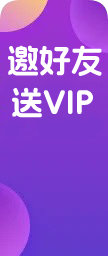





暂无评论内容